| >> はじめに |
|
「一からはじめるNetVault(Linux編)」は、NetVaultをまったく使用したことがない方でも、ステップ毎に導入することができるよう順を追って解説し、1年間で12回の連載を行ってきましたが、ひとまず今回で終了になります。(来月からは新しい連載が始まりますのでご安心を・・・)
その最後を飾るのは、クライアント管理機能です。NetVaultはLinux用のバックアップ・ソフトウェアとして、国内No. 1のシェアを誇っていますが、WindowsやSolarisなどのUNIXが混在するマルチOS環境のバックアップにも対応しています。クライアント管理では、NetVaultクライアント (つまり、1台のNetVaultサーバからバックアップ対象マシンとして管理するマシンのことですが) を追加できるだけでなく、それぞれのマシンの設定が細かく行えるようになっています。ぜひ、いろいろなOSにNetVaultクライアントを入れて体験してみてください。
まずは、いつもの通りNetVaultの基本設定と仮想テープ・ライブラリの準備をすませておきます。わからない部分については、過去の講座を振り返って見てください。
| >> クライアントを導入しよう! |
|
今までは、Linuxを使用し、1台のマシンの自分自身のバックアップについて、いろいろと見てきましたが、他にマシンを用意しNetVaultクライアントとして追加してみましょう。
今回は、一番身近にあると思われるクライアント、Windows XP ProfessionalにNetVaultクライアントをインストールし、バックアップ対象マシンとして設定してみます。評価版については、第1回の講座を参考に、Windows用のモジュールを選択して入手してください。
ダウンロードしたモジュールを解凍するか、評価版CDからWindows用のモジュールディレクトリ内にあるSetup.exeを実行します。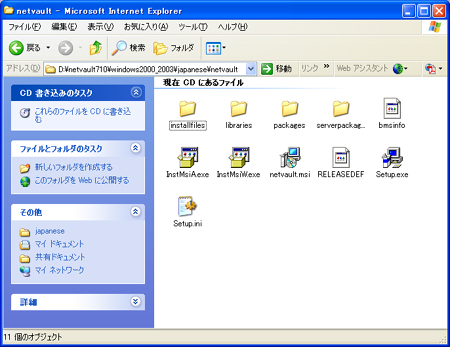
その後インストーラーに従って、使用許諾の確認を行ったあと、インストールタイプがクライアントであることを確認します。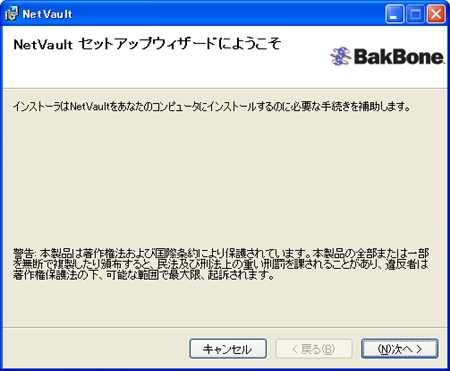
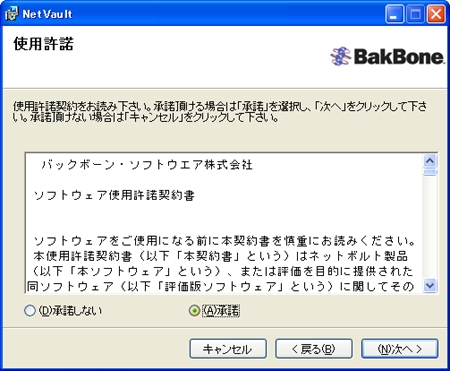
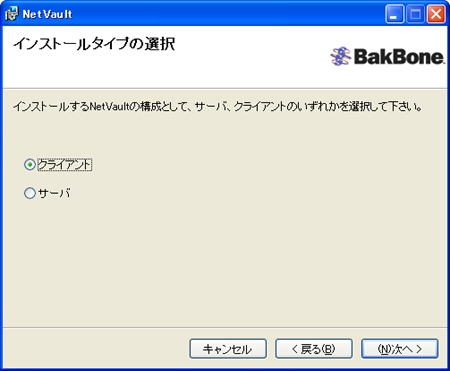
NetVault名とパスワードを入力後、言語の選択になります。GUIの表示言語を選択するのですが、OSが混在している場合は英語を選択してください。詳細はFAQを参照してください。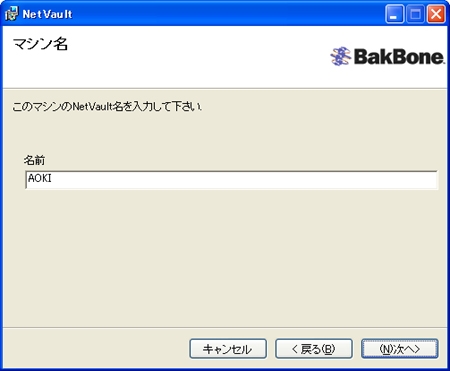
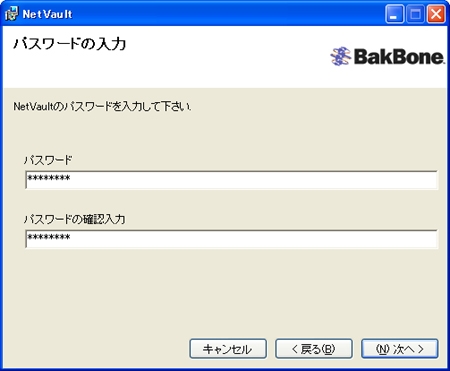
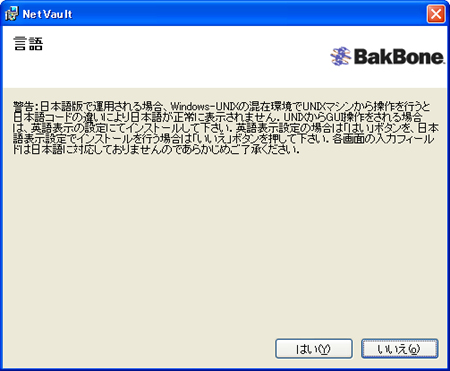
最後にインストール先を選択し、先に進んでいくとインストールは完了します。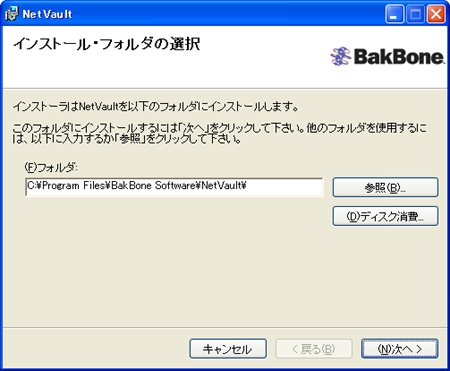
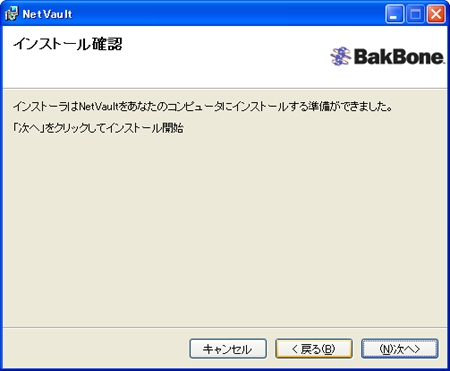
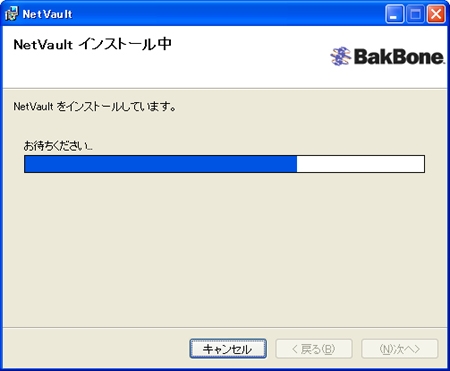
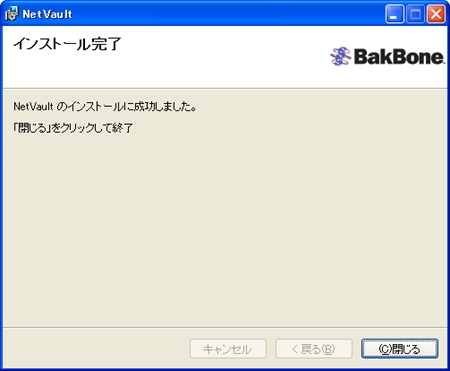
他のOSの場合も、NetVaultクライアントのインストールは簡単です。詳細は、マニュアルにありますので、参照して試してみてください。
| >> NetVaultサーバにクライアントを追加する |
|
NetVaultのメインGUIから、クライアント管理を開きます。左側の"クライアント"の枠内にNetVaultサーバが、右側の"使用可能なNetVaultマシン"の枠内にはネットワークのブロードキャストによって検出されたNetVaultクライアントが表示されます。NetVaultクライアントの右クリックメニューから、"クライアント追加"を選択し、NetVaultクライアント側のパスワードを入力すると、認証されます。認証前は鍵マークがついていたものが、認証後は鍵マークがはずれていることが確認できます。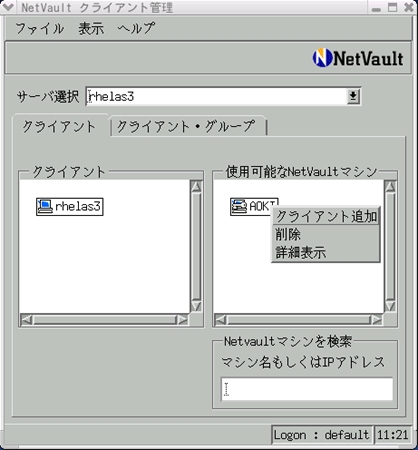
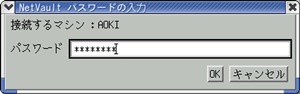

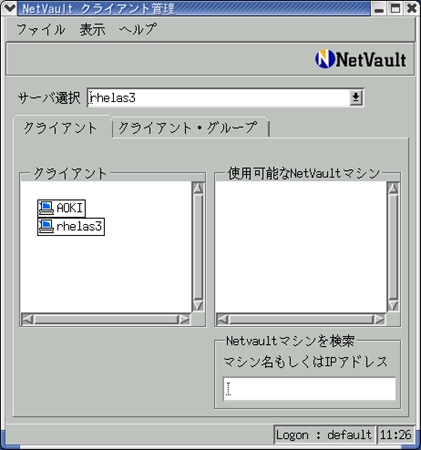
もし対象となるクライアントに一時的にアクセスできない場合には、通常青いアイコンが赤い表示になります。
クライアントとしてNetVaultサーバ以外のマシンを登録することで、今までのサーバ自身のバックアップの時と同様に、バックアップ設定が行えます。
| >> クライアントをグループ分けしよう |
|
1台や2台ならよいけれど、もしクライアントが100台あったらどうしよう?NetVaultはそんな状況にも対応できるよう、クライアントをグループに分けることができます。
クライアント・グループ・タブに切り替えて、"クライアント・グループ追加"ボタンを押すと、新しくNew Client Groupが追加されます。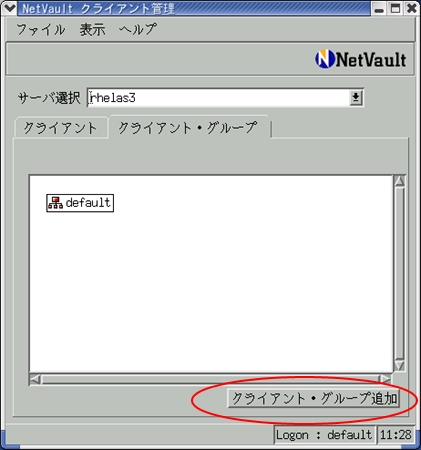
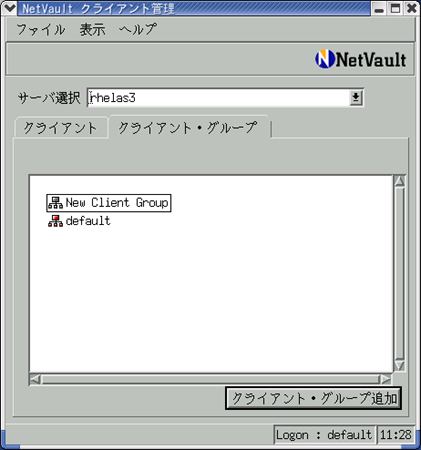
名称の変更も可能なので、わかりやすく変更しておきます。ここでは、Windows Client Groupとしておきます。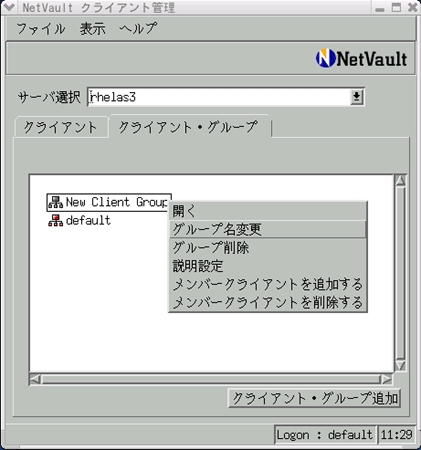

そして、最後に作成したグループにクライアントを登録することにします。グループ名の右クリックメニューから"メンバークライアントを追加する"を選択し、追加するクライアントを選択します。このメニューには削除機能もありますが、間違って初期登録されているdefaultグループを削除しないようにしてください。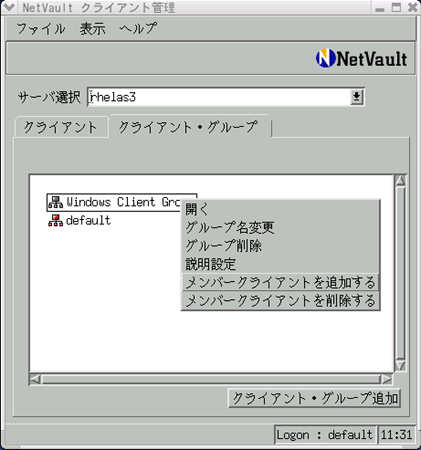

最終的に登録が完了すると、グループの下にクライアントが表示されます。単にこの機能だけではありませんが、ユーザー・レベル・アクセスの機能等により、管理可能なマシンをグループによって指定して使用することが可能になります。使用例としては、他にポリシー管理機能で活用されます。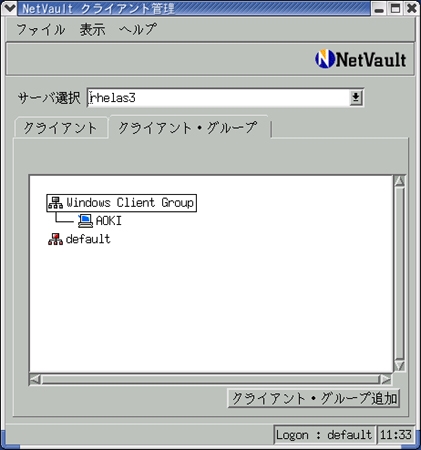
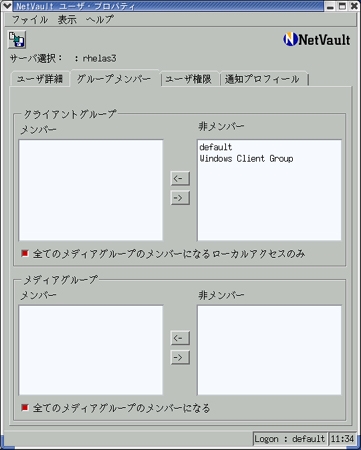
| >> クライアント管理から、リモートのマシンの設定を行うには・・・ |
|
実は、クライアント管理はいろいろな機能の集合体になっていて、大きくわけると次の4つの機能があります。
- プロパティの確認
- ライセンス・キーのインストール
- ソフトウェアの追加と削除
- リモート設定
それぞれについて、機能を見ていきます。
- プロパティの確認:
選択したクライアントのOSやネットワークに関する情報、またインストールされているプラグイン、ライセンスの申請に必要なマシンIDもここから確認できます。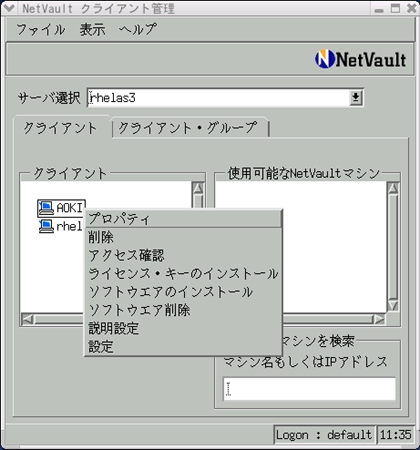
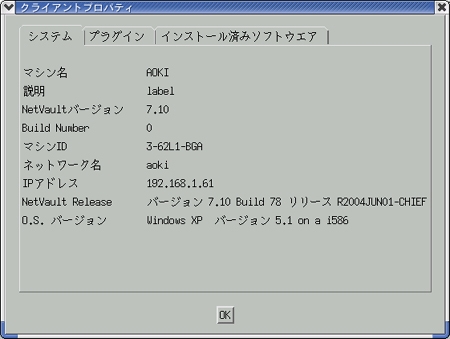

- ライセンス・キーのインストール:
バックボーン・ソフトウエアから入手したライセンス・キーを入力します。なお、NetVault動作時のライセンス登録はこちらから可能ですが、評価用ライセンスが切れた状態でのライセンス登録は、NetVault Configuratorから行います。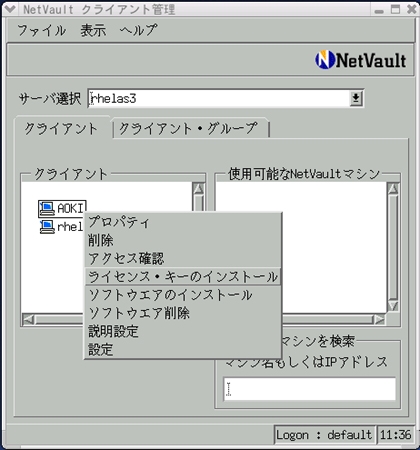
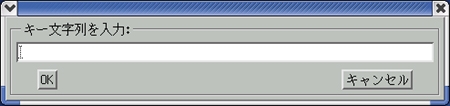

- ソフトウェアの追加と削除:
NetVaultに追加インストールする必要があるオプション用のソフトウェアおよび、パッチ、新規テープ装置の追加対応用デバイス・テンプレートのインストールなど、基本的にはすべてここから追加可能です。"ソフトウエアのインストール"を選択すると、ダイアログが表示され、NetVault用のパッケージ・ファイル(拡張子がnpk)を指定します。また、"ソフトウエア削除"から同様に削除も行えるようになっています。
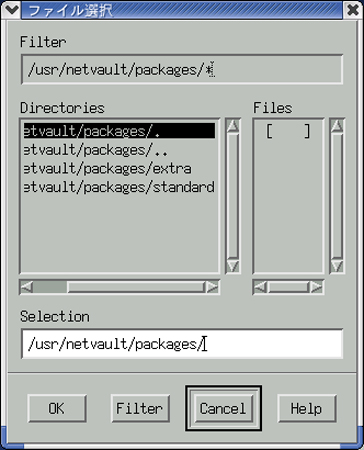

- リモート設定:
そして、NetVault 7から新規サポートされた機能として、リモート設定があります。通常ローカルで実行しなければならないNetVault Configuratorですが、リモート設定を使用すると、ほとんどの項目をリモートで設定可能です。NetVaultの機能を使用していますので、リモート設定からのサービスの停止/起動はできません。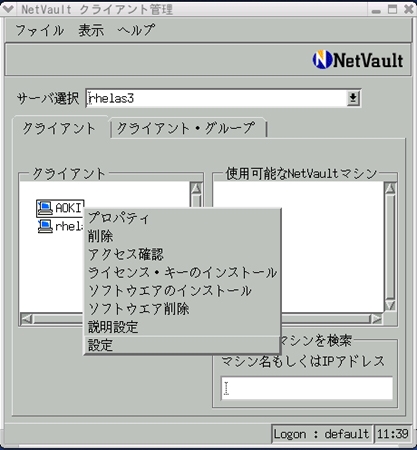
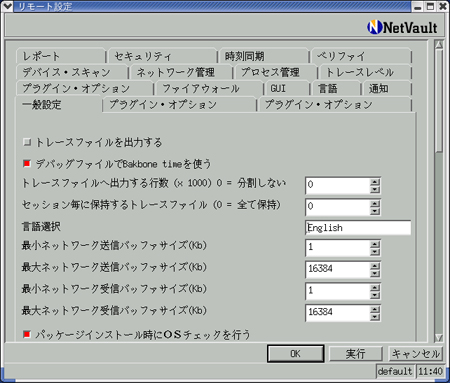
| >> 今回が最終回です。 |
|
以上、クライアント管理の詳細を見てきました。それほど複雑な機能はありませんが、管理上必要とされるものが凝縮されていますので、クライアント・アクセスの確認も含めて使用頻度は高いと思います。また、複数台のバックアップ対象マシンを1台のバックアップ・サーバでまとめて管理できるということは、TCOの貢献に大きく期待できます。1台と言わず、ぜひ複数のマシンにNetVaultクライアントをインストールし、NetVault管理を体験してみてください。

